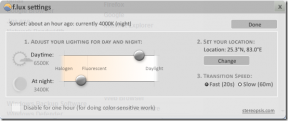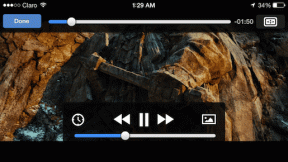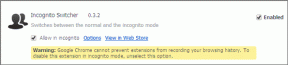Come eliminare i file di installazione di Win in Windows 10
Varie / / November 28, 2021
Quando aggiorni il tuo sistema operativo Windows, i vecchi file del sistema operativo continuano a rimanere sul disco e vengono archiviati in Finestre vecchie cartella. Questi file vengono salvati poiché sarebbero necessari per eseguire il rollback a una versione precedente di Windows, se e quando necessario. Quindi, devi pensare che dovrei eliminare i file di installazione di Windows, ma questi file sono importanti quando si verifica un errore durante l'installazione di Windows. Quando qualcosa va storto durante l'installazione di Windows, questi file si riveleranno utili per ripristinarlo alla versione precedente. Inoltre, se non sei soddisfatto della versione appena aggiornata di Windows, puoi ripristinare il sistema operativo alla versione precedente. Se l'aggiornamento viene eseguito senza problemi e non desideri eseguire il rollback, puoi eliminare i file di installazione di Win dal dispositivo come spiegato in questo articolo.

Contenuti
- Come eliminare i file di installazione di Win in Windows 10
- Devo eliminare i file di installazione di Windows?
- Metodo 1: utilizzare la pulizia del disco
- Metodo 2: utilizzare le impostazioni di archiviazione
- Metodo 3: utilizzare il prompt dei comandi
- Metodo 4: utilizzare CCleaner
- Come ripristinare un PC Windows
Come eliminare i file di installazione di Win in Windows 10
Devo eliminare i file di installazione di Windows?
I file di installazione di Win possono essere utili, ma questi file si accumulano e occupano un enorme spazio su disco. Di conseguenza, molti utenti si chiedono: Devo eliminare i file di installazione di Windows? La risposta è sì. Non c'è nulla di male nell'eliminare i file di installazione di Win. Tuttavia, non puoi eliminare questi file e cartelle come fai normalmente. Invece, dovrai utilizzare strumenti di terze parti o utilizzare i metodi discussi di seguito.
L'eliminazione dei file di Windows è spesso spaventosa. Se un file necessario viene eliminato dalla sua directory originale, il sistema potrebbe bloccarsi. è sicuro da eliminare i seguenti file dal tuo PC Windows quando non ti servono più:
- File di installazione di Windows
- Finestre. vecchio
- $Windows.~BT
D'altra parte, devi essere più cauto, e tu non dovrebbe cancellare i seguenti file:
- File in AppData
- File nei file di programma
- File in ProgramData
- C:\Windows
NotaNota: prima di eliminare i file dalla cartella, eseguire il backup dei file che si desidera utilizzare in seguito, ovvero i file del sistema operativo necessari per tornare alle versioni precedenti.
Metodo 1: utilizzare la pulizia del disco
La pulizia del disco è simile al Cestino. I dati eliminati tramite Pulizia disco non vengono eliminati in modo permanente dal sistema e rimangono disponibili sul disco rigido. Puoi recuperare questi file di installazione, quando necessario. Seguire i passaggi indicati di seguito per eliminare i file di installazione di Win utilizzando Pulizia disco.
1. Nel Ricerca di Windows barra, tipo DiscoRipulire e clicca su Correrecomeamministratore, come di seguito evidenziato.
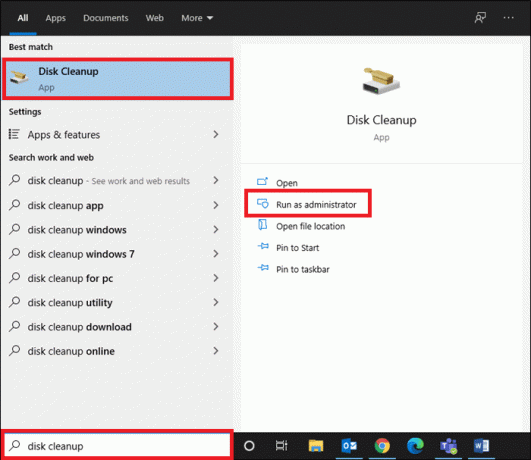
2. In Seleziona l'unità che desideri pulire sezione, scegli la tua unità (ad es. C: unità), fare clic su ok procedere.
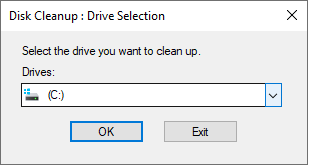
3. Pulitura disco ora cercherà i file e calcolerà la quantità di spazio che può essere liberata.
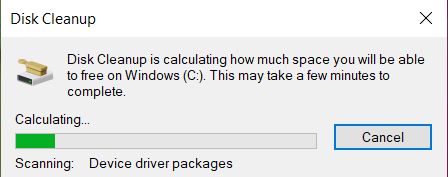
4. Le caselle pertinenti vengono selezionate automaticamente nel Pulitura disco Finestra. Basta fare clic su ok.
Nota: Puoi anche selezionare le caselle contrassegnate Cestino per liberare più spazio.
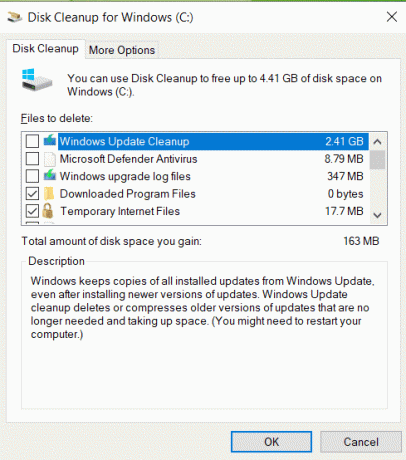
5. Quindi, passa a Più opzioni scheda e fare clic su Ripulire pulsante sotto Ripristino configurazione di sistema e copie shadow, come raffigurato.

6. Clicca su Elimina nella richiesta di conferma per eliminare tutti i file di installazione di Win meno recenti tranne l'ultimo punto di ripristino del sistema.
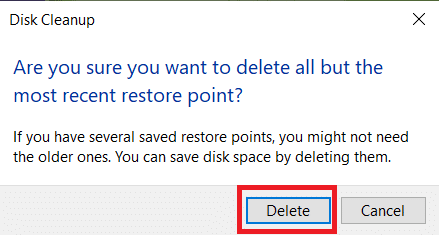
7. Aspettare per il Pulitura disco utilità per completare il processo e ricomincia il tuo PC.
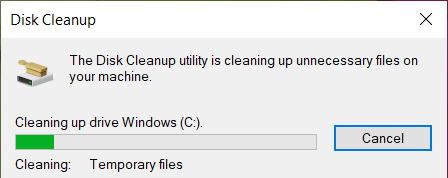
Ora, tutti i file in C:\Windows.old posizione verrà eliminato dal tuo laptop/desktop Windows 10.
Nota: Windows rimuove automaticamente questi file ogni dieci giorni, anche se non vengono eliminati manualmente.
Leggi anche:Come utilizzare la pulizia del disco in Windows 10
Metodo 2: utilizzare le impostazioni di archiviazione
Quando non si desidera eliminare i file di installazione di Win utilizzando il Metodo 1, è possibile farlo tramite le Impostazioni di Windows, come segue:
1 In Ricerca di Windows barra, tipo Magazzinaggioimpostazioni e clicca su Aprire.

2. Clicca su Sistema riservato in Magazzinaggio impostazioni, come mostrato.

3. Qui, clicca su Gestire il ripristino del sistema pulsante dentro Sistema riservato schermo.
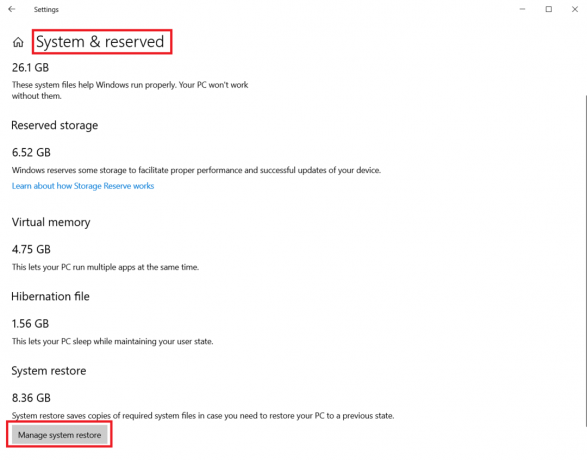
4. Selezionare Protezione del sistema > Configura come mostrato di seguito, quindi, in Impostazioni di protezione del sistema, clicca su Elimina come di seguito evidenziato.
Nota: Tutti i punti di ripristino verranno eliminati per l'unità selezionata. Qui, Guida C, come mostrato.
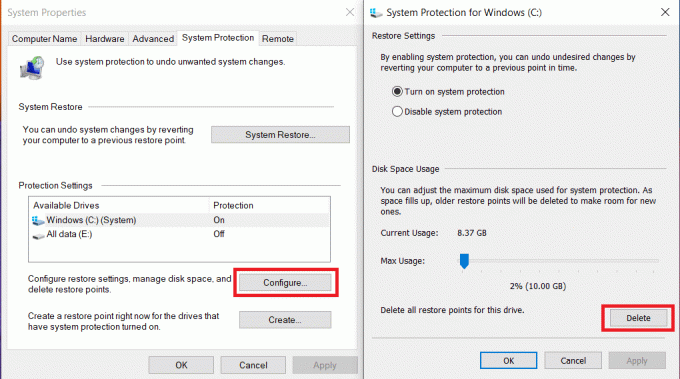
5. Attendi il completamento del processo e tutti i file di installazione di Win verranno eliminati tranne l'ultimo punto di ripristino. In questo modo, puoi essere certo che sarai in grado di ripristinare il tuo sistema, se e quando necessario.
Metodo 3: utilizzare il prompt dei comandi
Se desideri eliminare i file di installazione di Win in Windows 10 utilizzando il prompt dei comandi, segui i passaggi elencati di seguito per farlo:
1. Nel Ricerca di Windows barra, tipo cmd e clicca su Eseguire come amministratore.

2A. Qui, digita il seguente comando e premi Accedere:
RD /S /Q %SystemDrive%\windows.old

2B. Digita i comandi dati uno per uno e premi Tasto Invio dopo ogni comando:
Centro per la prevenzione e il controllo delle malattie:\attrib -r -a -s -h C:\Windows.old /S /Dtakeown /f Windows.old /a /rrd /s /q Windows.old
Attendi l'esecuzione dei comandi. Ora hai eliminato con successo i file di installazione di Win dal tuo sistema utilizzando il prompt dei comandi.
Leggi anche:Il prompt dei comandi Fix appare e poi scompare su Windows 10
Metodo 4: utilizzare CCleaner
Se non hai ottenuto una correzione con nessuno dei metodi sopra menzionati, puoi provare a eliminare i file di installazione di Win utilizzando strumenti di terze parti come CC Cleaner. Questo strumento potrebbe aiutarti a pulire il tuo dispositivo in pochi minuti, inclusa la cancellazione della cronologia di navigazione, la memoria cache e liberare il più possibile lo spazio su disco.
Nota: Si consiglia di eseguire un scansione antivirus prima di utilizzare questo strumento.
Segui i passaggi indicati per farlo:
1. premere Windows + Ichiavi insieme per aprire Impostazioni.
2. Qui, clicca su Aggiornamento e sicurezza, come mostrato.
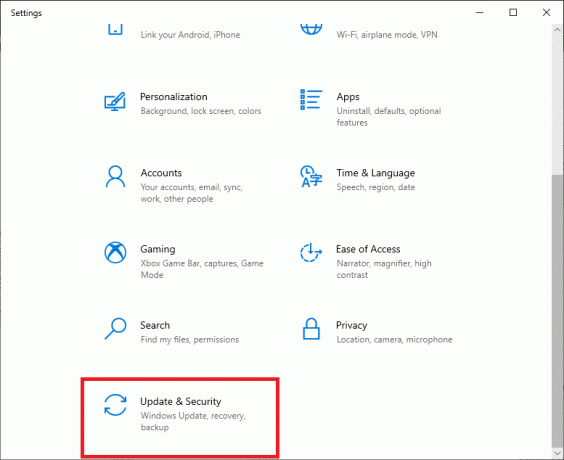
3. Ora, fai clic su Sicurezza di Windows nel riquadro di sinistra.
4. Quindi, seleziona il Protezione da virus e minacce opzione sotto il Aree di protezione sezione.

5A. Tutte le minacce saranno arruolate qui. Clicca su Inizia azioni sotto Minacce attuali intraprendere azioni contro le minacce.
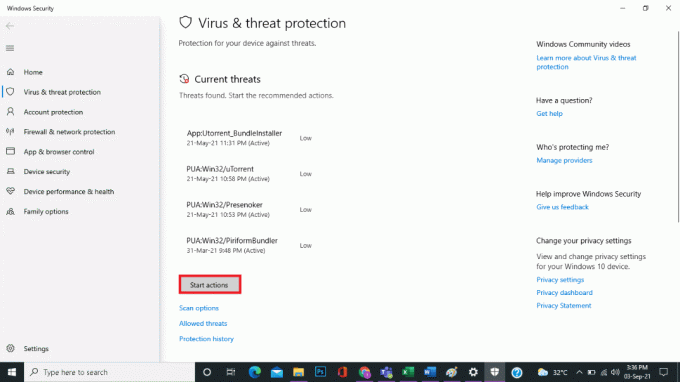
5B. Se non sono presenti minacce nel sistema, il sistema mostrerà il Nessuna azione necessaria avviso, come evidenziato di seguito.

Windows Defender rimuoverà tutti i virus e i programmi malware una volta completato il processo di scansione.
Ora, dopo una scansione antivirus, puoi eseguire CCleaner per ripulire lo spazio su disco cancellando i file di installazione di Win dal tuo PC Windows 10, come segue:
1. Apri il Pagina di download di CCleaner in qualsiasi browser web.
2. Scorri verso il basso fino a GRATUITO opzione e fare clic su Scarica, come di seguito evidenziato.
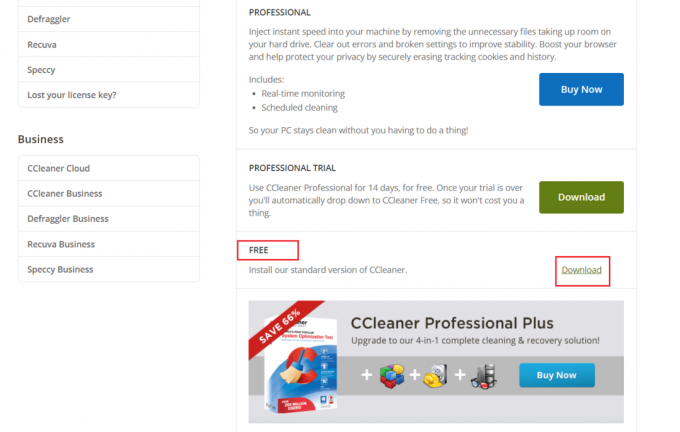
3. Dopo il download, apri il file di installazione e installareCCleaner seguendo le istruzioni sullo schermo.
4. Ora apri il programma e fai clic su Esegui CCleaner, come illustrato di seguito.
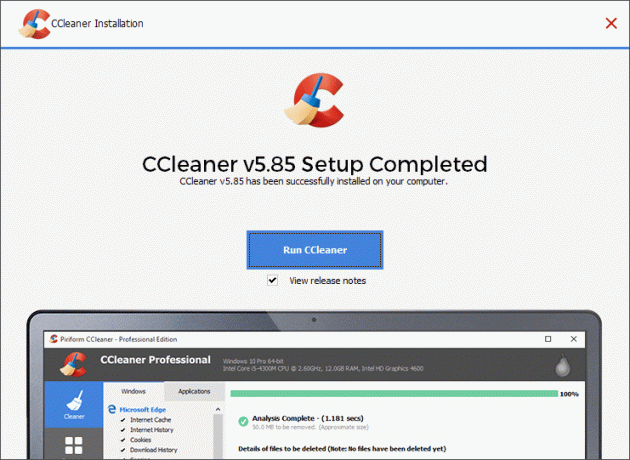
5. Quindi, fare clic su Pulizia personalizzata dal riquadro di sinistra e passare a finestre scheda.
Nota: Per Finestre, CCleaner eliminerà i file del sistema operativo Windows, per impostazione predefinita. Considerando che, per Applicazioni, CCleaner eliminerà i programmi che hai installato manualmente.
6. Sotto Sistema, controlla i file e le cartelle contenenti Win Setup Files e altri file che desideri eliminare.
7. Infine, clicca su Esegui pulitore, come di seguito evidenziato.
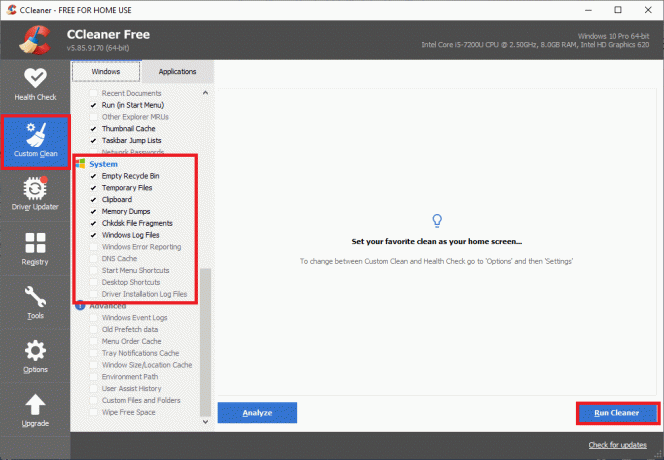
8. Clicca su Continua per confermare e attendere il completamento del processo di pulizia.
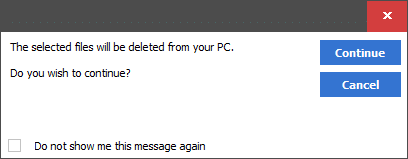
Leggi anche:Come eliminare i file temporanei in Windows 10
Come ripristinare un PC Windows
Se non sei soddisfatto della versione appena aggiornata di Windows e desideri tornare alla versione precedente, segui i passaggi indicati di seguito per farlo:
1. Vai a Impostazioni > Aggiornamento e sicurezza come menzionato in Metodo 4.
2. Seleziona il Recupero opzione dal riquadro di sinistra e fare clic su Iniziare nel riquadro di destra.

3. Ora, scegli un'opzione dal Ripristina questo PC Finestra:
- Conserva i miei file l'opzione rimuoverà app e impostazioni ma manterrà i tuoi file.
- Il rimuovere tutto l'opzione rimuoverà tutti i tuoi file, app e impostazioni.
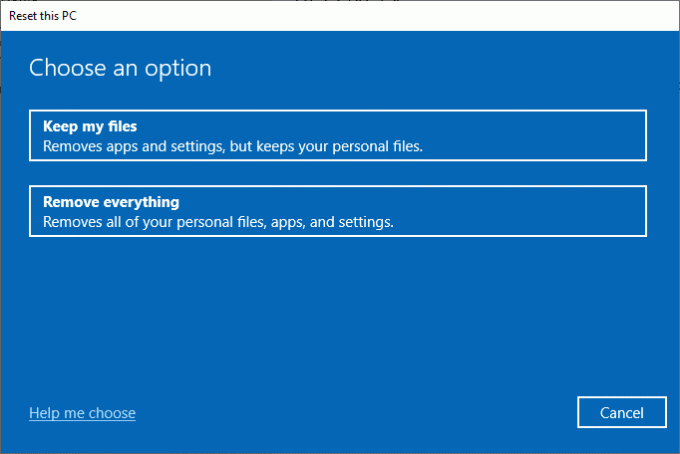
4. Infine, segui il istruzioni sullo schermo per completare il processo di ripristino.
Consigliato
- Come risolvere l'errore di sviluppo 6068
- Come terminare l'attività in Windows 10
- Come risolvere l'utilizzo elevato della CPU su Windows 10
- Correggi l'utilizzo elevato della CPU del processo di manutenzione dell'host DISM
- Come cambiare directory in CMD su Windows 10
Speriamo che tu abbia una risposta alla tua domanda devo eliminare i file di installazione di Windows? e sei stato in grado di eliminare i file di installazione di Win sul tuo PC Windows 10. Facci sapere quale metodo è stato più semplice per te. Inoltre, se hai domande o suggerimenti su questo articolo, non esitare a scriverli nella sezione commenti.